1、我这里用了一篇从网上下载的文章,可以看到每行没有几个字,全是空格。
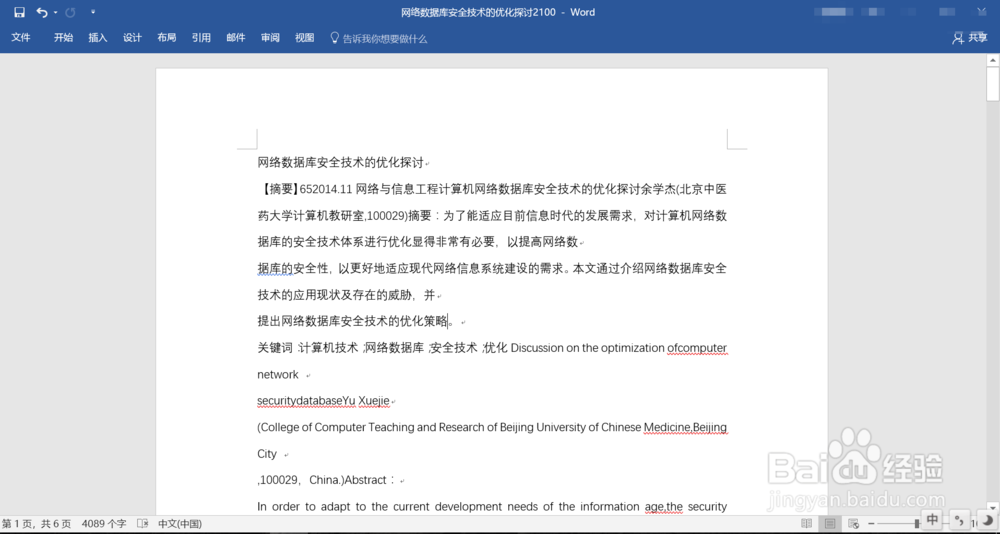
2、再一看内容,长达4000字,我的天,这要是一个一个去掉空格,死的心都有了。

3、怎么办呢,其实很简单,只是你不知道而已。单击“开始”菜单。此时,往最右侧看,这里有一个“替换”按钮。
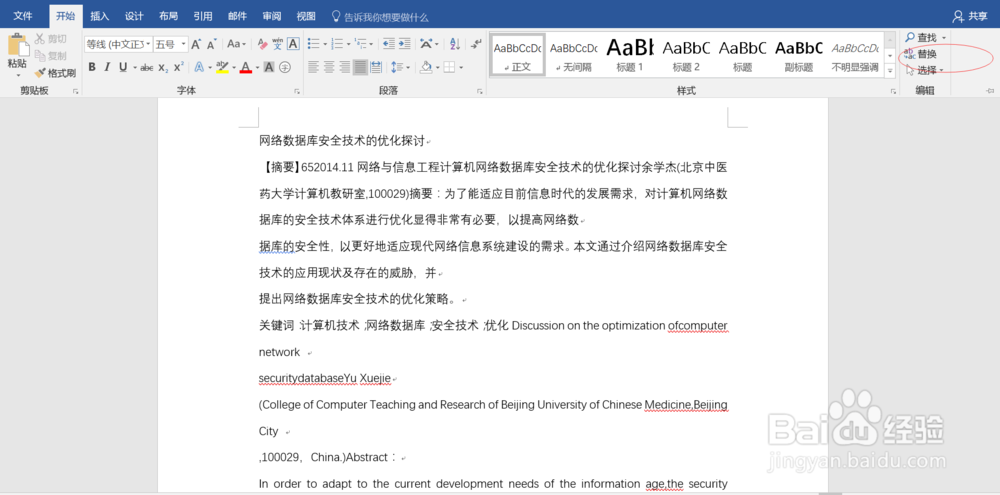
4、单击替换按钮,就会弹出一个对话框。
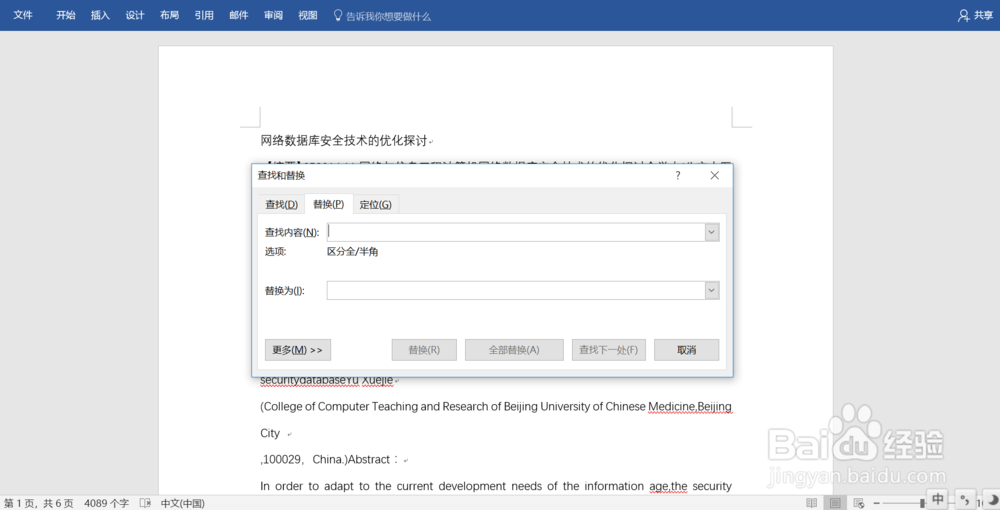
5、就是它。我们需要做的就是输入英文字符状态的“^p”,在查找内容的选框中。
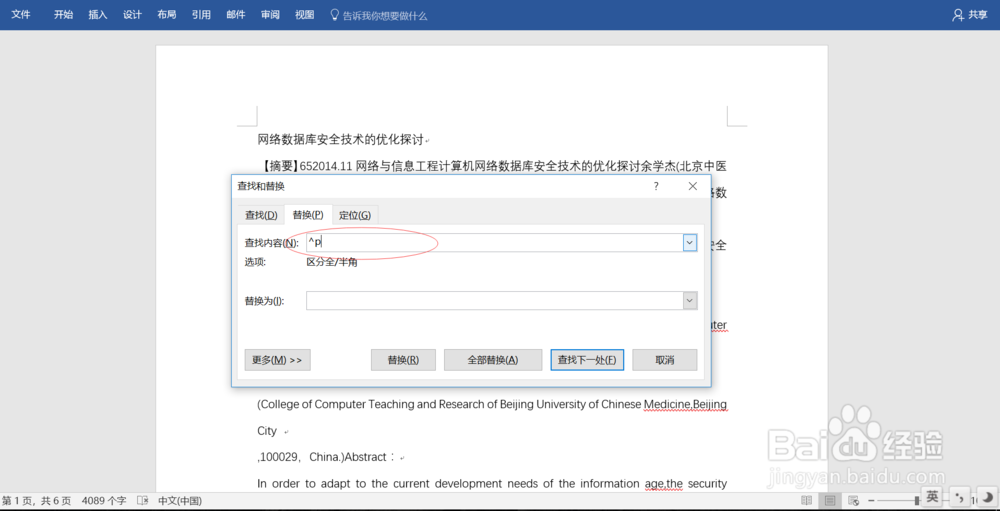
6、然后单击“全部替换”。
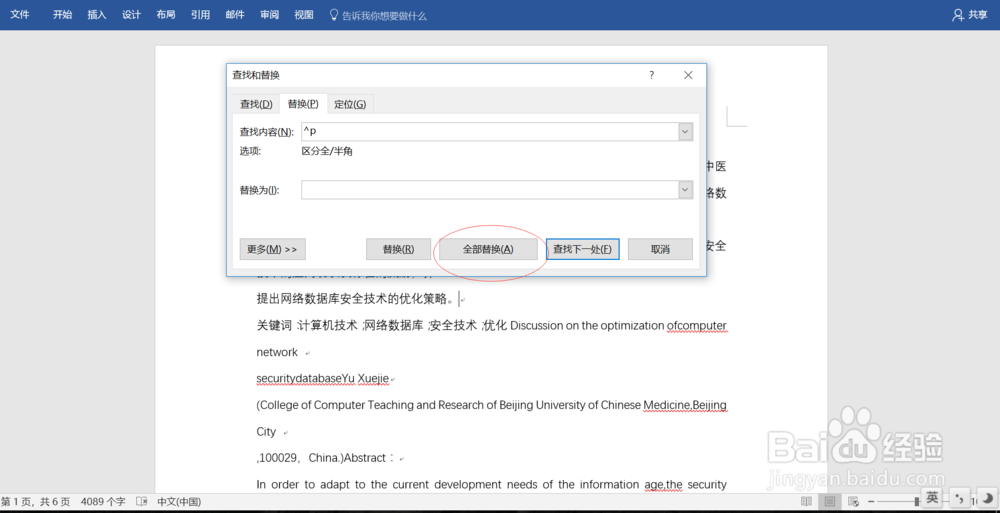
7、此时,会弹出全文一共去除的空格数量。单击确定。

8、好了,这是空格全部去掉了。
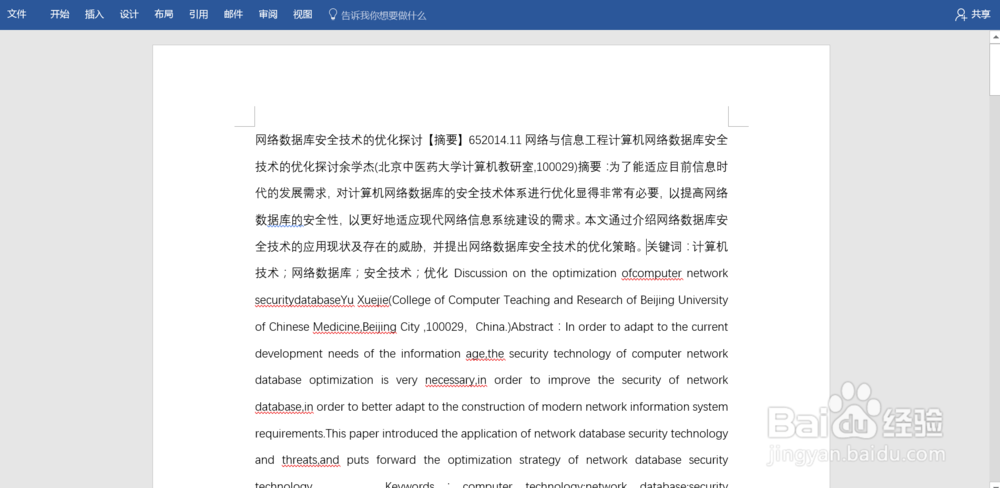
9、下一步工作就是根据你的需要对文章在进行从内容到版式的排版工作了,是不是减少了不少的工作量,这就是去除“文中空格”的小技巧。
